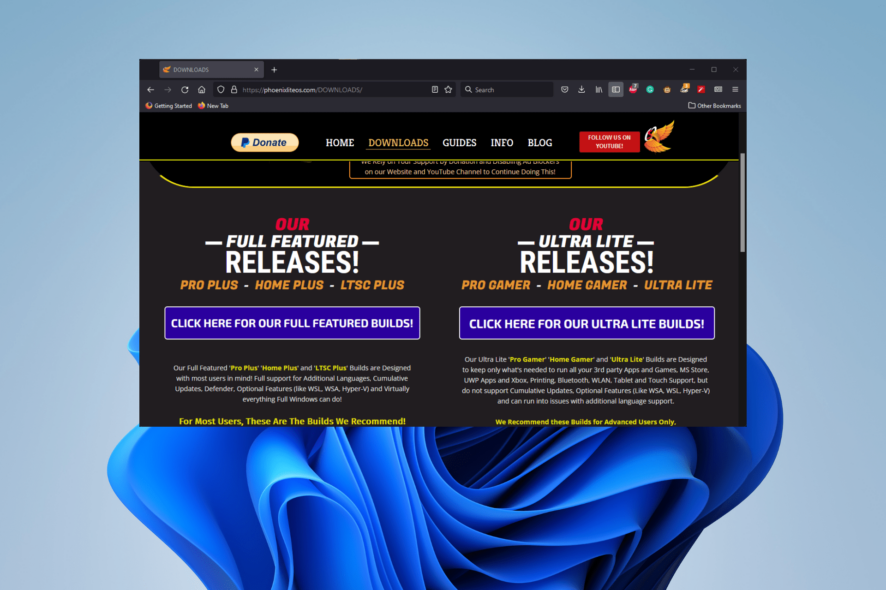Как открыть параметры звука в Windows 11
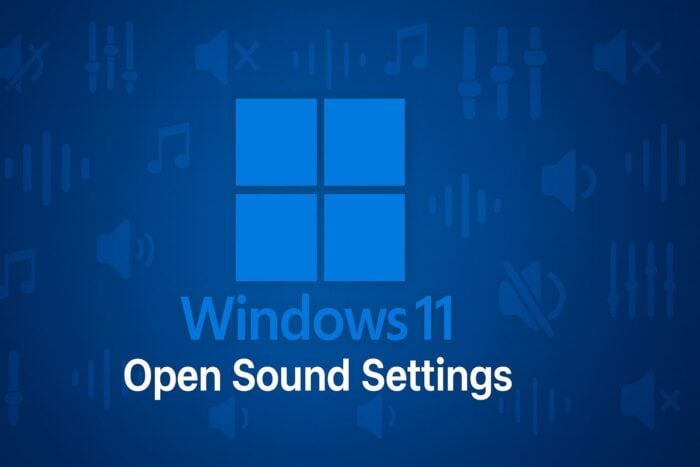
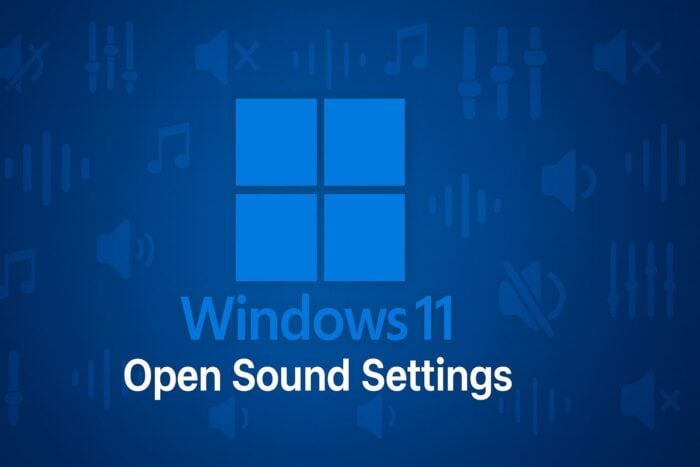
Оглавление
- Как открыть параметры звука в Windows 11?
- Через приложение Параметры
- Через панель задач
- Через панель Быстрых параметров
- Через командную строку или PowerShell
- Через классическую Панель управления
- Когда ничего не помогает
- Альтернативные методы и сценарии
- Краткая методология: быстрое устранение проблем
- Чек-листы для пользователя и администратора
- Критерии приёмки
- FAQ
- Итог
Как открыть параметры звука в Windows 11?
Ниже — пять простых способов. Каждым вы попадаете в окно управления аудиоустройствами: выбор устройства вывода, входа, уровень громкости и дополнительные параметры.
1. Через приложение Параметры
Этот способ самый прямой и универсальный.
- Нажмите Win + I на клавиатуре.
- Выберите Система в левой колонке.
- Нажмите Звук в правой части окна.
После этого откроется окно настроек, где можно переключать устройства вывода и ввода, регулировать громкость и управлять расширенными параметрами.
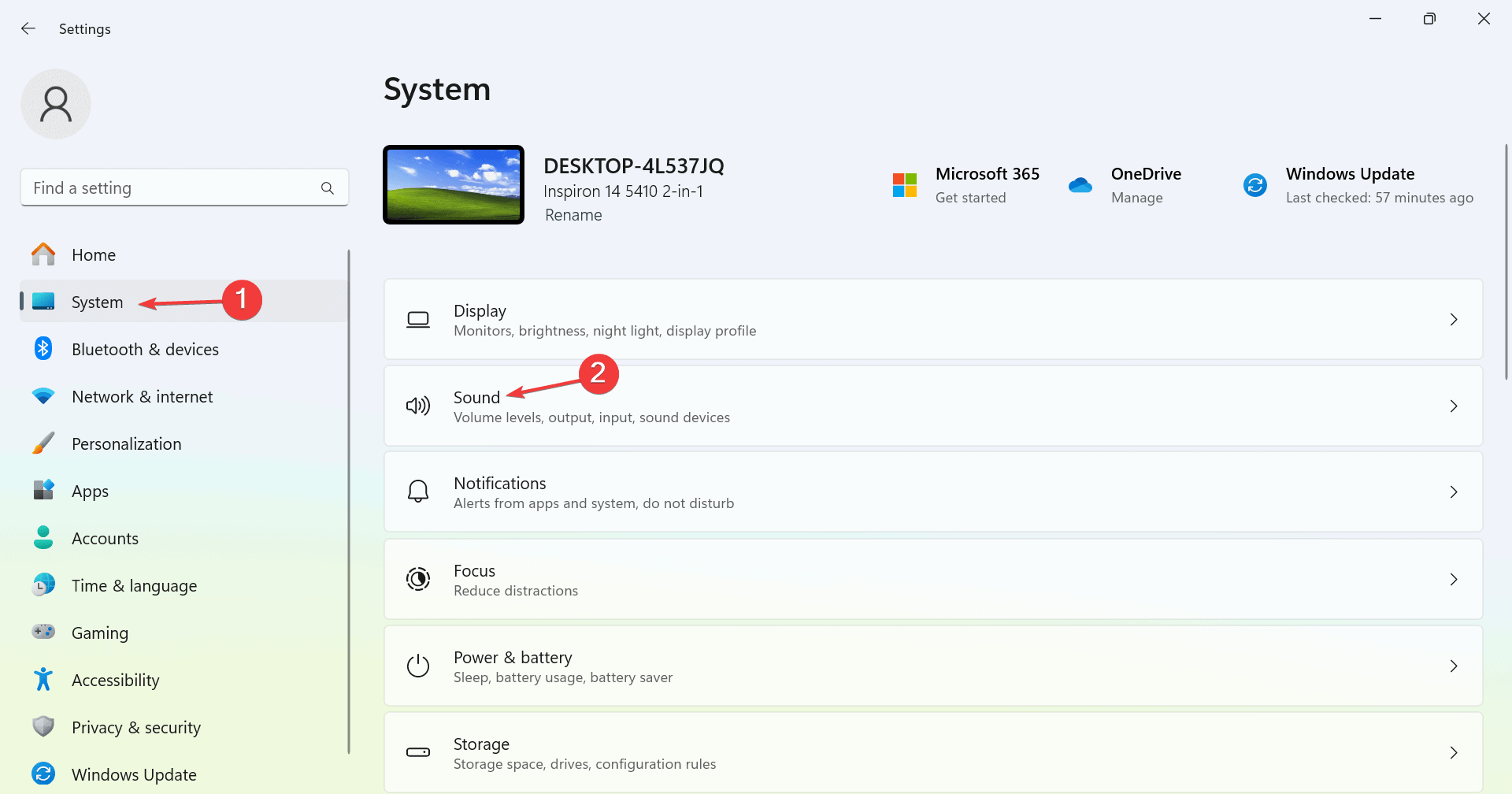
Если вам нужно сменить устройство вывода, смотрите нашу инструкцию по изменению устройства вывода в Windows 11.
2. Через панель задач
Быстрый способ, когда вы уже на рабочем столе.
- Найдите значок звука в правой части панели задач.
- Щёлкните правой кнопкой мыши по значку звука.
- В контекстном меню выберите Параметры звука.
Откроется окно параметров звука сразу же.
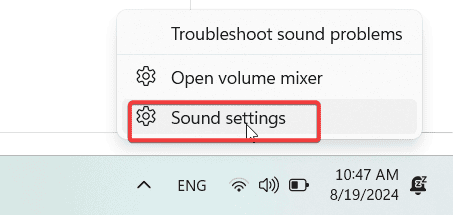
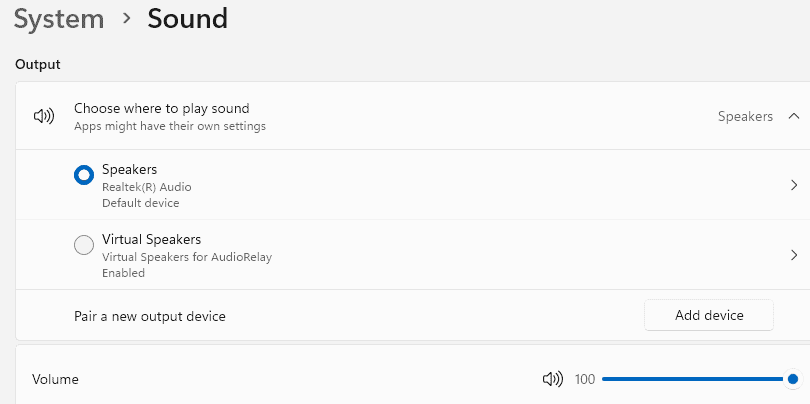
3. Через панель Быстрых параметров
Полезно для оперативной регулировки громкости.
- Щёлкните значок звука на панели задач (левый клик) чтобы открыть Быстрые параметры.
- Нажмите стрелку ˄ рядом с бегунком громкости.
- Выберите «Дополнительные параметры звука» или нужное устройство.
Если динамики некорректно настроены, обратитесь к руководству по установке устройств вывода по умолчанию в Windows 11.
4. Через командную строку или PowerShell
Подходит для автоматизации или удалённого доступа.
- Откройте Командную строку или PowerShell.
- Введите команду и нажмите Enter:
start ms-settings:soundКоманда сразу откроет окно параметров звука.
5. Через классическую Панель управления
Если вы предпочитаете традиционный интерфейс.
- Нажмите Win + R, чтобы открыть окно Выполнить.
- Введите:
control mmsys.cpl sounds- Нажмите Enter.
Откроется классическое диалоговое окно «Звук» с вкладками Воспроизведение и Запись для настройки устройств.
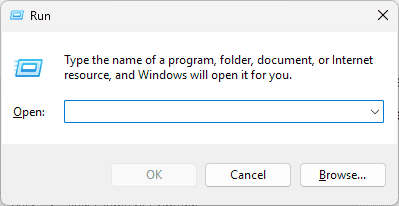
Когда ничего не помогает
Важно: если открытие параметров звука не работает, проверьте следующие ситуации:
- Служба Windows Audio отключена. Откройте Службы и запустите Windows Audio.
- Системные файлы повреждены. Выполните sfc /scannow для проверки.
- Ограничения групповой политики или права администратора блокируют доступ.
Если не уверены, перезагрузите ПК и попробуйте снова. Если проблема повторяется — выполните аудио-трёблшутер: Параметры → Система → Устранение неполадок.
Альтернативные методы и сценарии
- Подключённый Bluetooth-динамик не отображается: убедитесь, что устройство сопряжено и включено.
- Виртуальные аудиодрайверы (например, для стрима) могут перенаправлять звук: отключите их во вкладке Воспроизведение.
- Для корпоративных компьютеров: обратитесь к администратору, если параметры заблокированы политиками.
Краткая методология: быстрое устранение проблем
- Проверьте физические соединения (кабели, питание).
- Убедитесь, что громкость не на нуле и не включён режим «Не беспокоить».
- Откройте Параметры → Система → Звук и проверьте выбранное устройство.
- Если ничего не помогает — перезагрузите аудиослужбы и выполните sfc /scannow.
Чек-листы
Чек-лист для обычного пользователя:
- Проверил значок громкости и быстрые параметры
- Выбрал устройство вывода/ввода в Параметрах
- Перезагрузил компьютер
- Убедился, что устройство не отключено в Диспетчере устройств
Чек-лист для администратора:
- Проверил состояние службы Windows Audio
- Просмотрел политики, блокирующие доступ к настройкам
- Пробросил команду start ms-settings:sound удалённо
- Проверил драйверы и журналы событий на предмет ошибок аудио
Критерии приёмки
- Открытие окна Параметры → Звук занимает не более 5–10 секунд.
- В списке устройств отображаются все физически подключённые аудиоинтерфейсы.
- Пользователь может изменить устройство вывода и услышать результат сразу.
FAQ
Q: Как открыть параметры звука в Windows 11 через сочетание клавиш?
A: Нажмите Win + I, затем Система → Звук.
Q: Можно ли использовать старую панель управления звуком?
A: Да. Откройте Выполнить и введите control mmsys.cpl sounds.
Q: Где изменить устройство по умолчанию?
A: Параметры → Система → Звук → Выберите место воспроизведения (Выбрать, куда выводить звук).
Q: Почему не открываются параметры звука?
A: Частые причины: повреждённые системные файлы, отключённая служба Windows Audio или ограничения прав. Попробуйте перезагрузку, запустите средство устранения неполадок.
Итог
Управлять звуком в Windows 11 просто: выберите удобный способ — через Параметры, панель задач, быстрые параметры, командную строку или классическую Панель управления. Если что-то не работает, пройдите чек-лист и проверьте службы и драйверы.
Важное: перед изменением системных служб создайте точку восстановления, особенно на рабочих машинах.
Похожие материалы

Как повернуть изображение онлайн

Извлечь кадр из Live Photo на iPhone
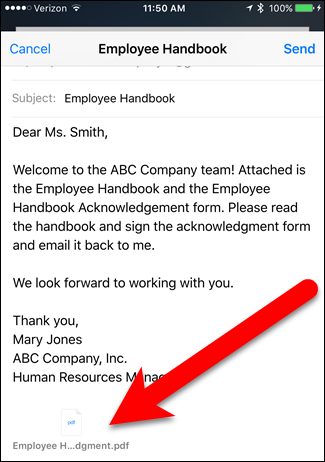
Подпись и пометки в iOS Mail

Удлинение USB-кабеля: способы и советы

Субтитры в Kdenlive — ручной и автоматический